Hur man exporterar Chrome-bokmärken
Vill du byta webbläsare men vill inte tappa dina bokmärken? Här är det enklaste sättet att exportera bokmärken från Chrome.
Möjligheten att skapa ett bokmärke är en av de mest praktiska funktionerna du kan lära dig när det kommer till att bemästra en webbläsare.
Oavsett om du hoppar mellan webbplatser för information eller bara vill se till att dina dagliga tågtider alltid är synliga, är bokmärken otroligt hjälpsamt, det är därför det kan vara så irriterande när du behöver byta webbläsare och dina bokmärken inte finns att hitta.
Tack och lov är detta en väldigt enkel lösning på det här problemet, och det tar bara ett par minuter. Fortsätt läsa för att ta reda på det enklaste sättet att exportera dina Chrome-bokmärken, så att du kan surfa på webben med stil på vilken plattform du än väljer.
Vad vi använde
- Vi använde Dell XPS 13 OLED (2021) löpning Windows 11 och Chrome
Kortversionen
- Öppna Chrome
- Klicka på hamburgermenyn
- Klicka på Bokmärken
- Klicka på Importera bokmärken och inställningar
- Klicka på Importera
- Klicka på Klar
-
Steg
1Öppna Chrome

Öppna Chrome på din enhet.

-
Steg
2Klicka på hamburgermenyn

Klicka på hamburgermenyn, den ser ut som tre små prickar och den sitter i det övre högra hörnet på skärmen.

-
Steg
3Klicka på Bokmärken

Från hamburgermenyn klickar du på Bokmärken.

-
Steg
4Klicka på Importera bokmärken och inställningar

När du har klickat på Bokmärken klickar du på Importera och bokmärkesinställningar från den mindre rullgardinsmenyn.

-
Steg
5Klicka på Importera
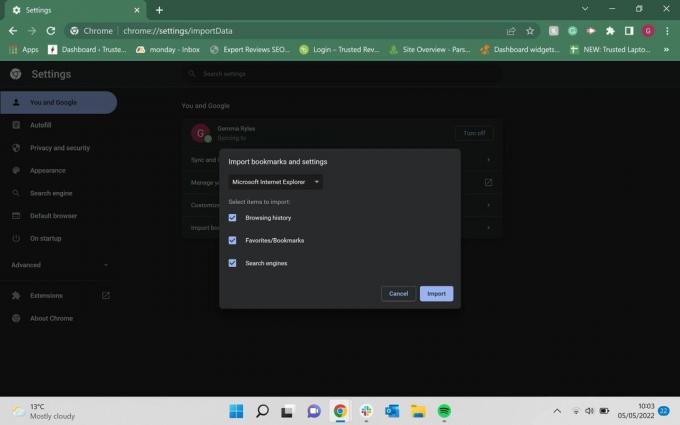
När du har klickat på Importera bokmärken och inställningar kommer du till en ny meny. Se till att du kryssar i alla rutorna och att du väljer rätt webbläsare. Vi valde Internet Explorer, men du kan välja en annan sökmotor om du vill.
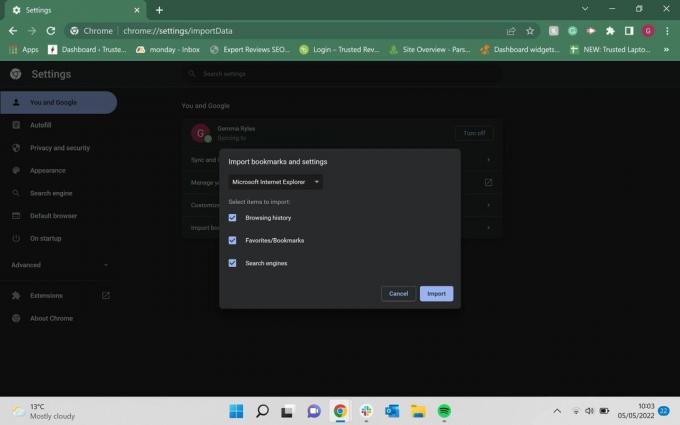
-
Steg
6Klicka på Klar
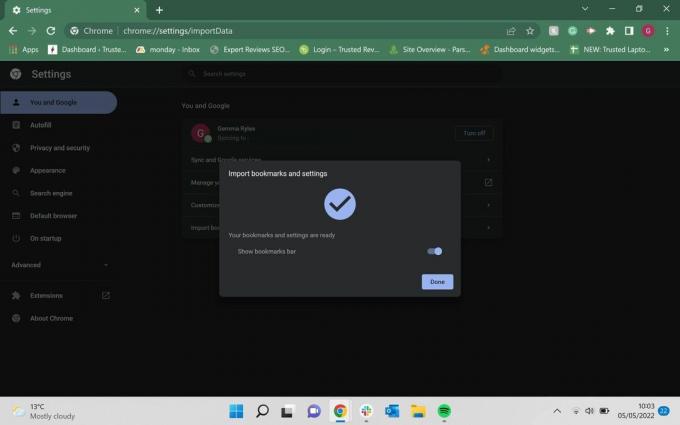
När du är nöjd med din sökmotor kommer du till en ny sida. Klicka på Klar för att avsluta processen.
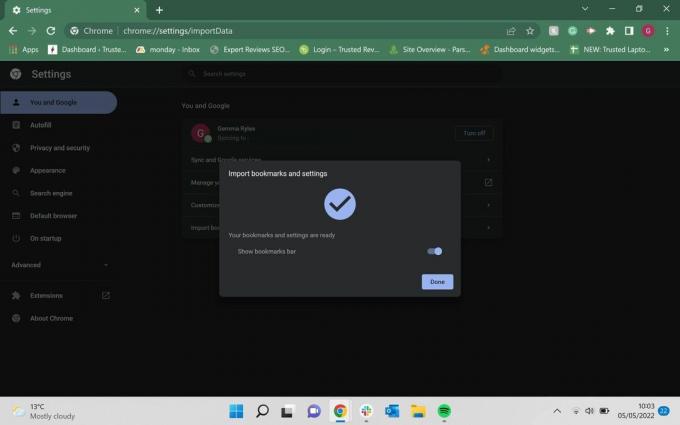
Felsökning
Ja, du bör ha möjlighet att exportera dina Chrome-bokmärken till valfri webbläsare som du har laddat ner. Du har också möjlighet att exportera dem som en HTML-fil, som också kan överföras till vilken webbläsare som helst.
Genom att exportera dina bokmärken kan du överföra dina bokmärken från Chrome till andra webbläsare, vilket innebär att du inte behöver fortsätta kurera dina bokmärken, istället kan du bara överföra dem.
Du kanske gillar…
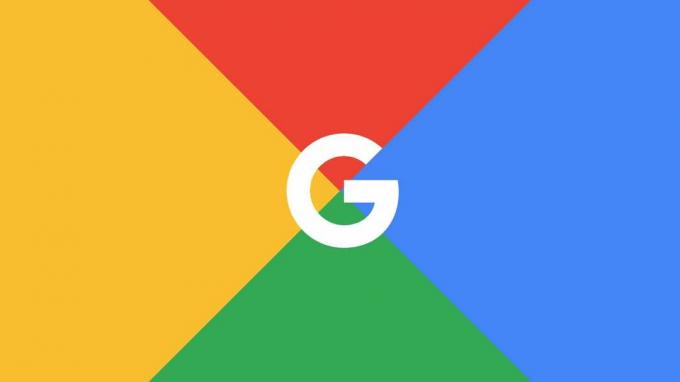
Så här rensar du cacheminnet i Chrome
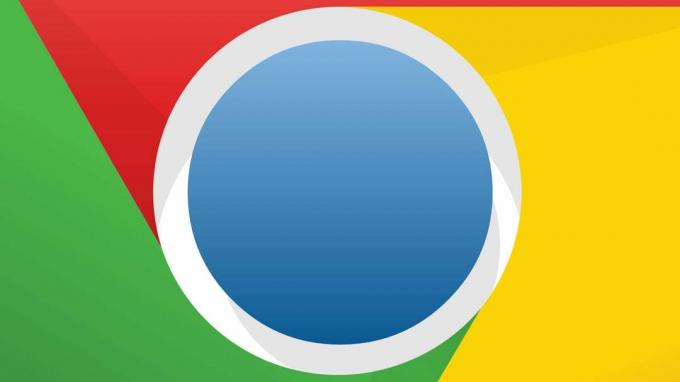
Hur man åtgärdar den svarta fältet bugg som påverkar Google Chrome-användare
Varför lita på vår journalistik?
Trusted Reviews grundades 2004 och finns till för att ge våra läsare grundliga, opartiska och oberoende råd om vad de ska köpa.
Idag har vi miljontals användare i månaden från hela världen och bedömer mer än 1 000 produkter per år.



